Asignar datos de Microsoft Excel a XBRL
En este archivo de ejemplo puede ver cómo se asignan datos de una hoja Excel a una taxonomía XBRL para generar un archivo XBRL de instancia. Puede encontrar el archivo de asignación en: <Documentos>\Altova\MapForce2026\MapForceExamples\Tutorial\boa-balance-sheet.mfd.
Para no complicar demasiado las cosas, en el ejemplo solamente se crearon asignaciones con ciertas columnas de la hoja de cálculo Assets. El resultado de esta asignación es un documento XBRL válido que contiene algunos datos de la hoja Assets relacionados con un instante concreto, el día 31 de diciembre de 2012.
La taxonomía para el componente de destino está disponible en la siguiente ruta: <Documentos>\Altova\MapForce2026\MapForceExamples\\Tutorial\Taxonomy\Nanonull.xsd. Este ejemplo de taxonomía se ha simplificado a propósito; al contrario que una taxonomía real, sólo contiene unos pocos elementos XBRL asignables. El componente XBRL de destino está configurado para mostrar las linkbases de presentación y definición (hipercubos). Consulte el apartado Seleccionar vistas de estructuras.
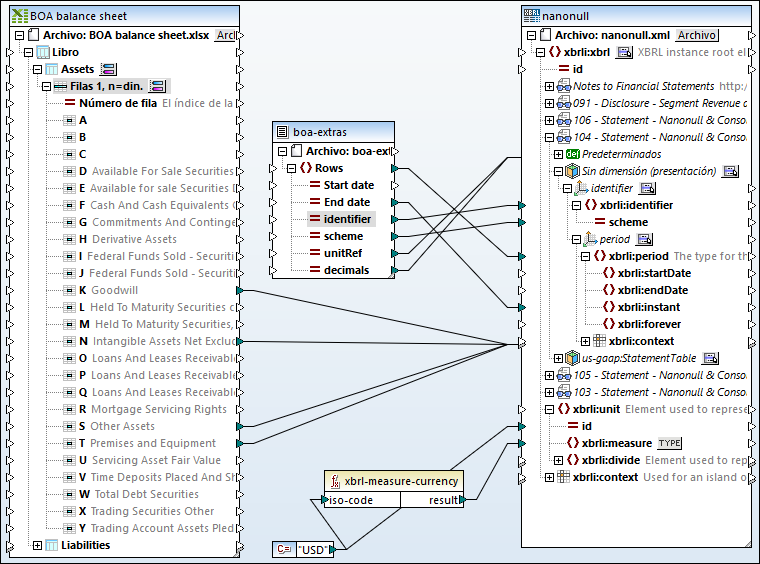
Asignación boa-balance-sheet.mfd
Las columnas Excel que se asignan directamente a los elementos/hechos XBRL de la taxonomía son "Goodwill", "Intangible Assets Net Excluding Goodwill", "Other Assets" y "Premises and Equipment".
Tenga en cuenta que el nombre de los elementos de los componentes de origen y destino no son idénticos ni es necesario que lo sean. El nombre del elemento de la taxonomía de destino determina el nombre que se utiliza en el documento XBRL de instancia resultante. Sin embargo, si el nombre de los elementos es el mismo, tendrá la ventaja de poder usar la opción Conectar automáticamente los secundarios equivalentes (véase Conectar los secundarios equivalentes).
Para poder generar un archivo XBRL de instancia válido se deben asignar varios elementos. Algunos elementos obligatorios vienen dados por un archivo de texto (boa-extras.txt, el componente del medio en la asignación anterior) cuyos campos se asignan a elementos secundarios del elemento Predeterminados del hipercubo Sin dimensión (presentación).
Para insertar el elemento Predeterminados haga clic con el botón derecho en una dimensión de un hipercubo y seleccione la opción XBRL | Ver predeterminados o haga clic en el botón interactivo ![]() y seleccione la misma opción en el menú contextual. Para más información, consulte el apartado Trabajar con valores XBRL predeterminados.
y seleccione la misma opción en el menú contextual. Para más información, consulte el apartado Trabajar con valores XBRL predeterminados.
Los siguientes elementos XBRL están asignados para que generen un archivo XBRL de instancia válido:
•unitRef y conceptos monetarios decimals o precision
•xbrli:identifier y scheme de la dimensión identifier
•xbrli:period y los elementos xbrli:instant o xbrli:startDate/xbrli:endDate
•xbrli:id y xbrli:measure en el elemento xbrli:unit
Un archivo de texto aporta los datos para algunos de los elementos obligatorios; para visualizar o cambiar estos valores haga clic con el botón derecho en el componente "" y seleccione Propiedades en el menú contextual.
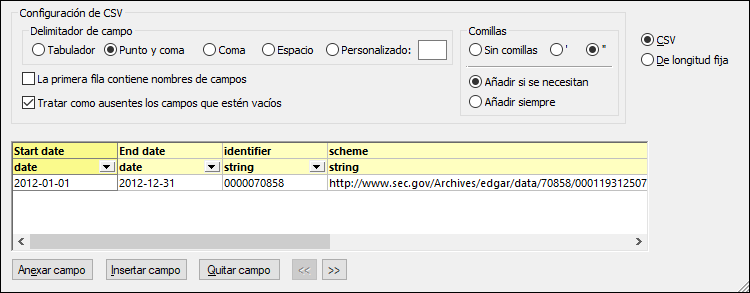
Los datos para los elementos xbrli:id y xbrli:measure, situados al final del componente de taxonomía, vienen dados por una constante. La función xbrl-measure-currency convierte el código de la moneda en un valor válido para el cambo xbrli:measure. Para más información sobre las funciones de MapForce, consulte el capítulo Funciones.
Haga clic en el panel Resultados para ver la asignación y el archivo XBRL de instancia resultante.
•Haga clic en el botón Validar archivo de salida ![]() de la barra de herramientas Resultados para comprobar la validez del archivo XBRL. En la ventana Mensajes aparecen los mensajes de error y advertencia.
de la barra de herramientas Resultados para comprobar la validez del archivo XBRL. En la ventana Mensajes aparecen los mensajes de error y advertencia.
•Haga clic en el botón Configurar la vista Texto ![]() para configurar la vista de los resultados.
para configurar la vista de los resultados.